虽然原版声明不得转载 ,但还是想收藏下来。大家一定记得是原作者的作品。
参考地址 :http://blog.csdn.net/soundwave_/article/details/53149544
原版权声明:本文为博主原创文章,未经博主允许不得转载。
博主是因为要做一个俄罗斯方块作为作业,所以想学习图形编程,就是从控制台的黑窗口编程到那种有交互有用户界面的小游戏啦。
首先说一下我走了不少弯路,cb是C++语言开发完成的,因为它用的是wxWidgets作为图形库,所以博主一开始配置的wxWidgets,花了两天配置成功,但是由于学习资料太少了,且多为英文,作业比较赶所以还是放弃了学习wxWidgets。wxWidgets是MFC延伸出来的,和MFC风格一脉相承,想学的可以去看看孙鑫教授的VC++教程打打基础,还有推荐啃一啃官网的wiki。wxWidgets的配置会在下次博文写到。
其实这样很不好,太近利了,知识不应该因为赶时间被放下。
然后转到了相对资料多的Qt图形库,花了两天配置成功。一开始下的qt sdk安装,但是我有codeblocks,所以在安装后出现了一点状况,因为cb和qt有一些一样的文件,qt creator在编译运行时会找乱,导致错误,就这样花了一下午时间…………实在无法割舍cb啦,所以索性把用cb平台进行qt开发,又花了一下午。
好啦,接下来介绍安装和环境变量配置:
一、工具
Windows系统、CodeBlocks(一下简称cb)、MinGW、Qt
我用的是win8+CodeBlocks13.12+MinGW4.4.0+Qt4.8.5
二、安装步骤
1、Windows系统
win7、8之类的没区别
2、CodeBlock
先下载一个cb13.12版本的(个人感觉12.11、13.12、16.01一样),这个很好下载,不给地址了,下好后傻瓜式安装,一路“next”即可。(示例路径:F:\CodeBlocks)
注意,如果你下的cb自带mingw,应该是下图这样,这时候注意了请看过来,CodeBlocks13.12虽然自带mingw,但是版本不为qt4.4.0,所以这个版本不能用,让我们把MinGW这个文件夹整个删掉。
为什么只能用版本4.4.0的MinGW呢,因为你看一下自己的cb,file->new->project,发现只有QT4 project,反正cb就这样它只支持到QT4相关版本┑( ̄Д  ̄)┍而Qt4.x.x相关版本需求的MinGW版本就是4.4.0.
3、MinGW
在第二个步骤CodeBlocks的安装中我们说了,要用MinGW4.4.0版本,在此给出下载链接,这个资源不是很好找。
下载后,解压到cb的MinGW文件夹内(示例路径:F:\CodeBlocks\MinGW)
然后需要配置一下环境变量,拒绝用cmd命令行改动环境变量,因为你在命令行下的修改只是暂时有效,关闭命令行窗口后将恢复设置┑( ̄Д  ̄)┍
控制面板->系统和安全->系统->高级系统设置->环境变量(或者直接按win键搜索一下“环境变量”即可找到)
这时候我们可以看到如下图所示的界面,好啦,拒绝改动系统变量,在用户变量里改即可。有人问他俩的区别,简单来说系统变量对整个系统所有用户适用,用户变量只对当前用户适用。想想吧,如果你不小心删掉了系统自带的变量,然后你还不会改回去,多可怕啊……
变量名 变量值
Path F:\CodeBlocks\MinGW\bin;F:\CodeBlocks\MinGW\libexec\gcc\mingw32\4.9.2;F:\CodeBlocks\MinGW\mingw32\bin;
Include F:\CodeBlocks\MinGW\include
Lib F:\CodeBlocks\MinGW\lib;
4、Qt4.8.5
好的,到了Qt4.8.5的安装这一步了,如果我告诉你去qtsoftwave官网下载你是要打我的,因为你发现只能找到最新版的Qt而找不到4.8.5版本,所以这里给出官方给出的旧版本集合
安装顺序是十分重要的,如果你没在安装Qt之前安装好MinGW,乖回去看第三步骤。
以及在这里我一定要强调一点,如果你下载的自带mingw的cb,请一定删掉MinGW整个文件夹/在安装时勾掉他,如果你想着MinGW4.4.0解压后直接覆盖,恭喜你和我犯了一样的错误,将会出现下图:
才不管你是不是解压了MinGW4.4.0版本,Qt才不管呢反正没能正确找到,所以不要让Qt产生迷惑,希望你只留下4.4.0这一个版本┑( ̄Д  ̄)┍
至此,安装结束。
三、测试是否配置成功
快打开你的cb建个QT4 project编译运行下吧!








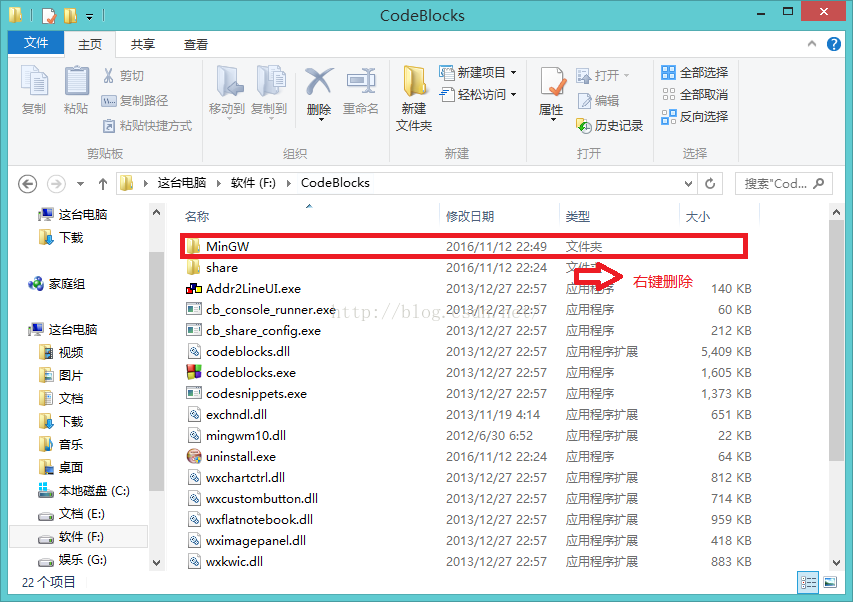
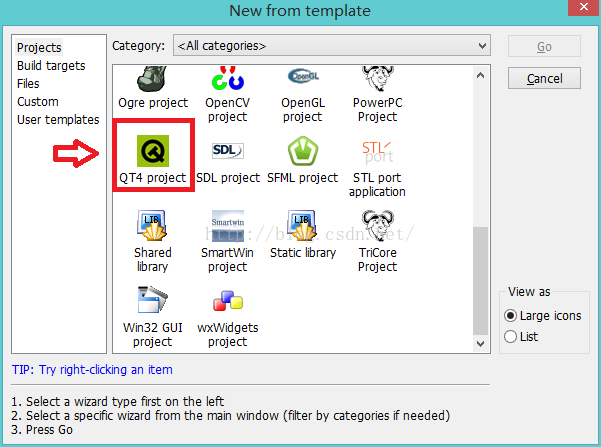
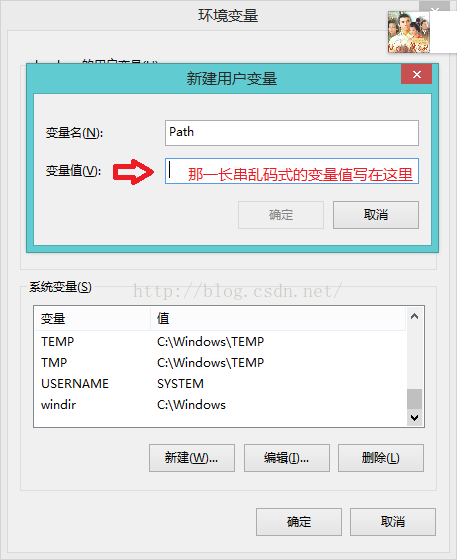
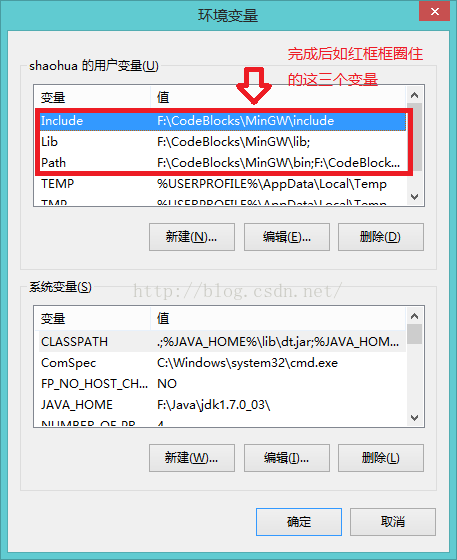
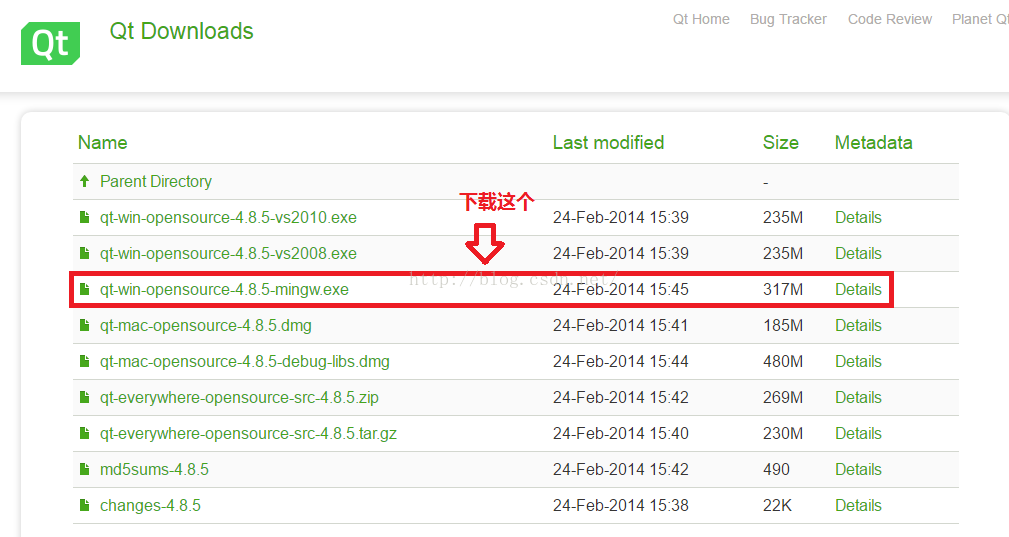
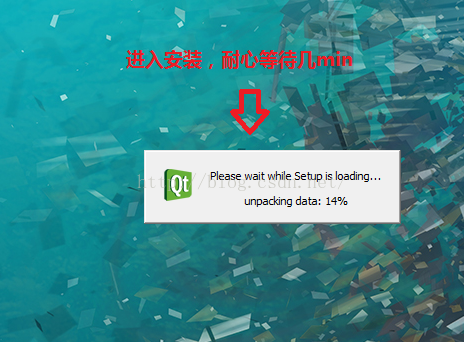
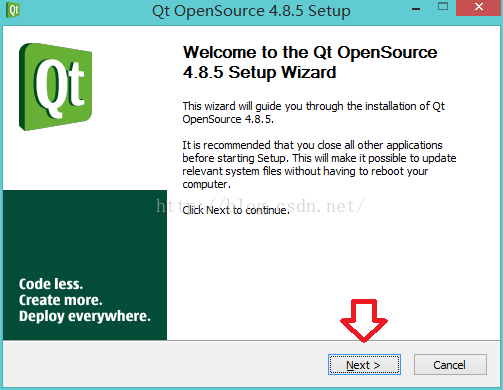
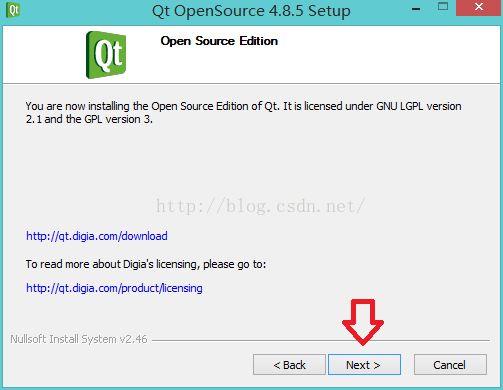
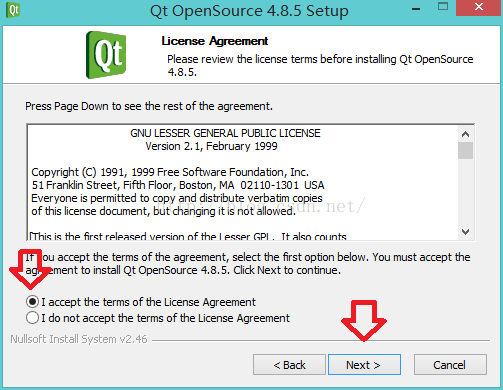
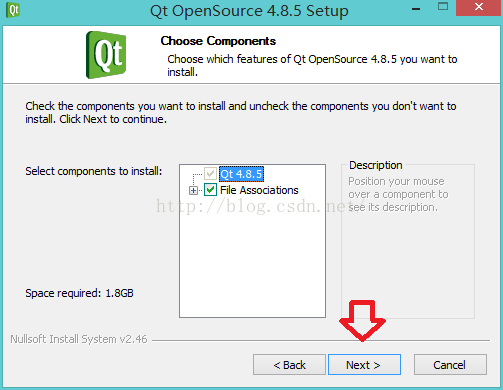
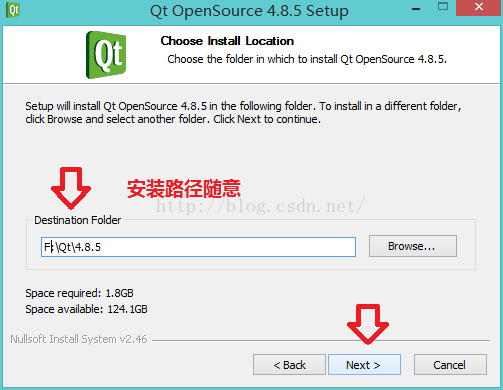
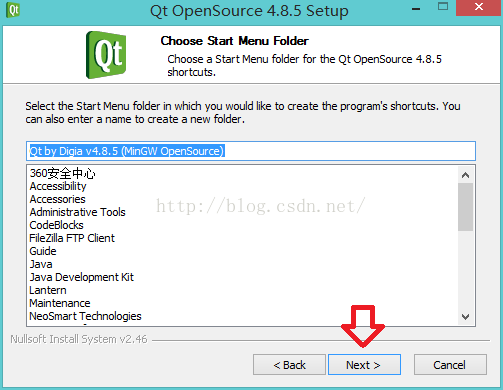
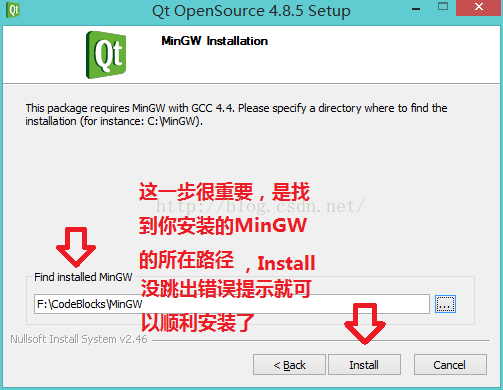
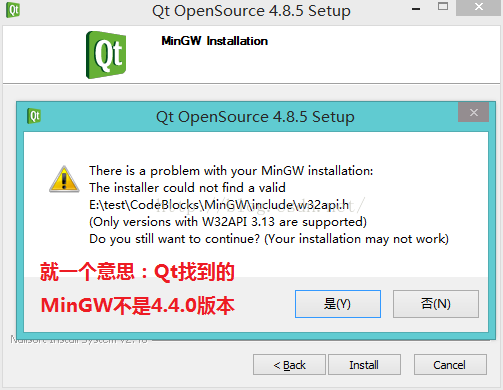
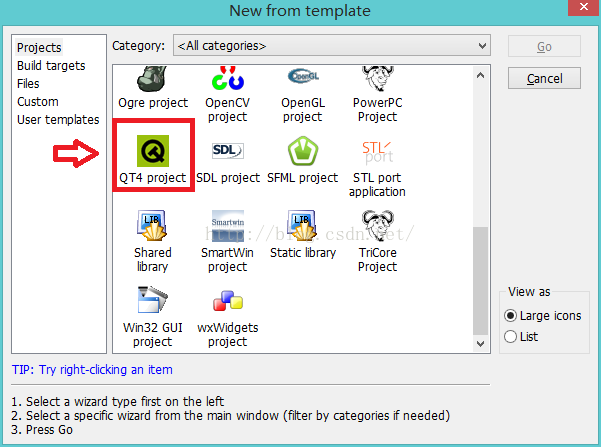
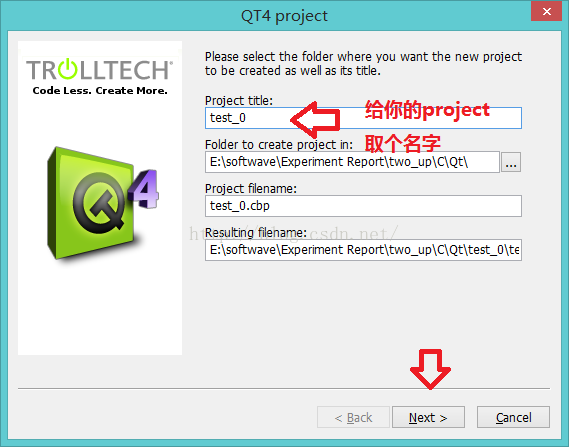
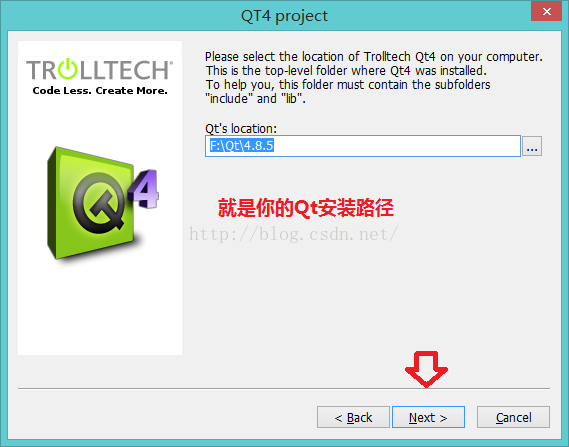
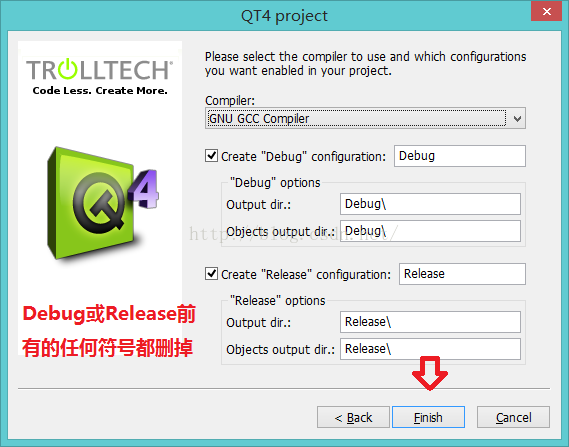
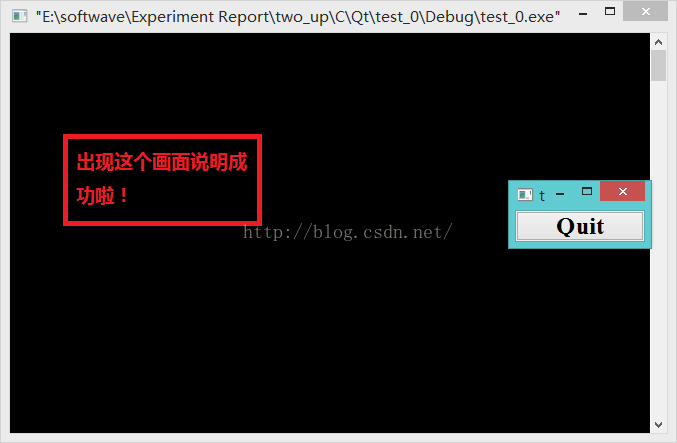













 9803
9803











 被折叠的 条评论
为什么被折叠?
被折叠的 条评论
为什么被折叠?








